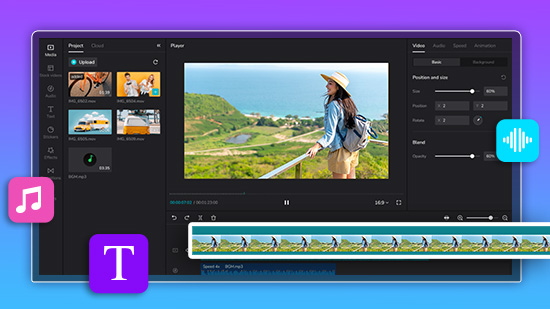Comment couper une vidéo avec VLC gratuitement?

VLC est un logiciel de lecture et de montage vidéo très pratique pour les retouches minimalistes.
L'une des fonctionnalités phares de cette solution est la découpe de vidéo qui se fait en quelques secondes seulement.
Bien que très pratique, VLC a également des limites. En effet, si vous désirez découper plusieurs segments de votre vidéo ou aller plus loin de le montage de cette dernière, alors cette solution pourra vous paraître assez limitée.
Cependant, si vous ne désirez que procéder à une découpe unique de votre vidéo, alors VLC conviendra parfaitement. Notre article vous montrera comment couper une vidéo avec vlc gratuitement.
Avant toute chose
Avant de vous lancer dans la découpe de vidéo avec le programme VLC, nous pensons qu'un logiciel comme PowerDirector pourrait mieux subvenir à vos besoins d'édition pour les raisons suivantes:
- Possibilité de couper plusieurs séquences vidéo en une fois
- Plus grande possibilité d'édition avec l'ajout de titres, transitions, animations et autocollants
- Nombreux modèles pour créer une vidéo de qualité professionnelle rapidement
- Accès à une gigantesque médiathèque de contenu libres de droits
- Fonctionnalités de montage vidéo puissantes comme fond vert, images clés et bien plus
Téléchargez PowerDirector meilleure alternative à VLC pour couper des vidéos en toute simplicité et gratuitement!
- Comment couper une vidéo avec VLC gratuitement?
- PowerDirector - Alternative gratuite à VLC
- En Conclusion
- Foire Aux Questions
Comment couper une vidéo avec VLC gratuitement?
Une fois l'installation du logiciel VLC complète, il vous faudra suivre les différentes étapes ci-dessous pour couper une vidéo avec VLC.
1. Sélectionnez votre vidéo
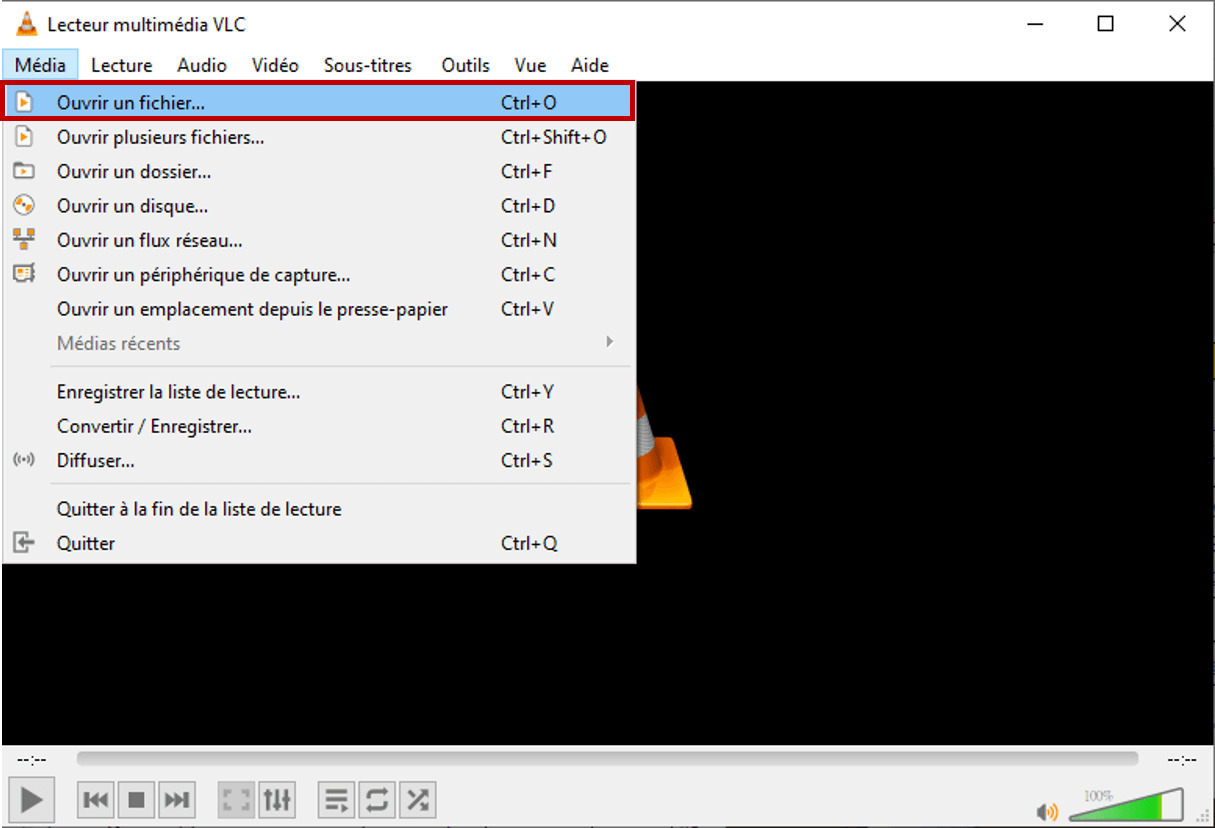
Sous le menu média vous pourrez ouvrir un fichier enregistré sur votre ordinateur.
2. Coupez votre vidéo
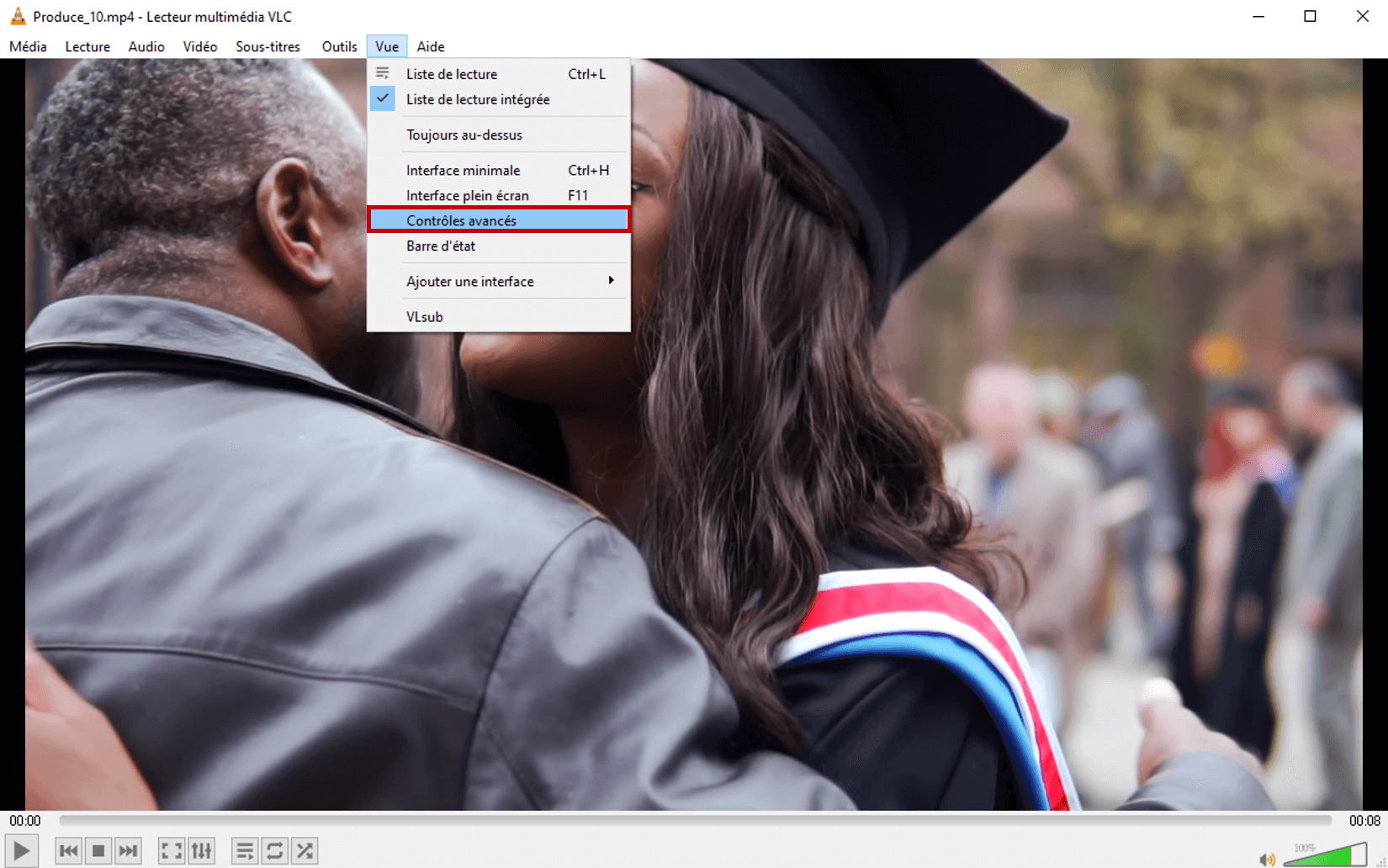
Après avoir sélectionné une vidéo, vous pourrez vous rendre sous l'onglet 'Vue' et choisir la fonctionnalité "Contrôles avancés".
3. Vérifiez qu'une nouvelle barre d'édition est apparue
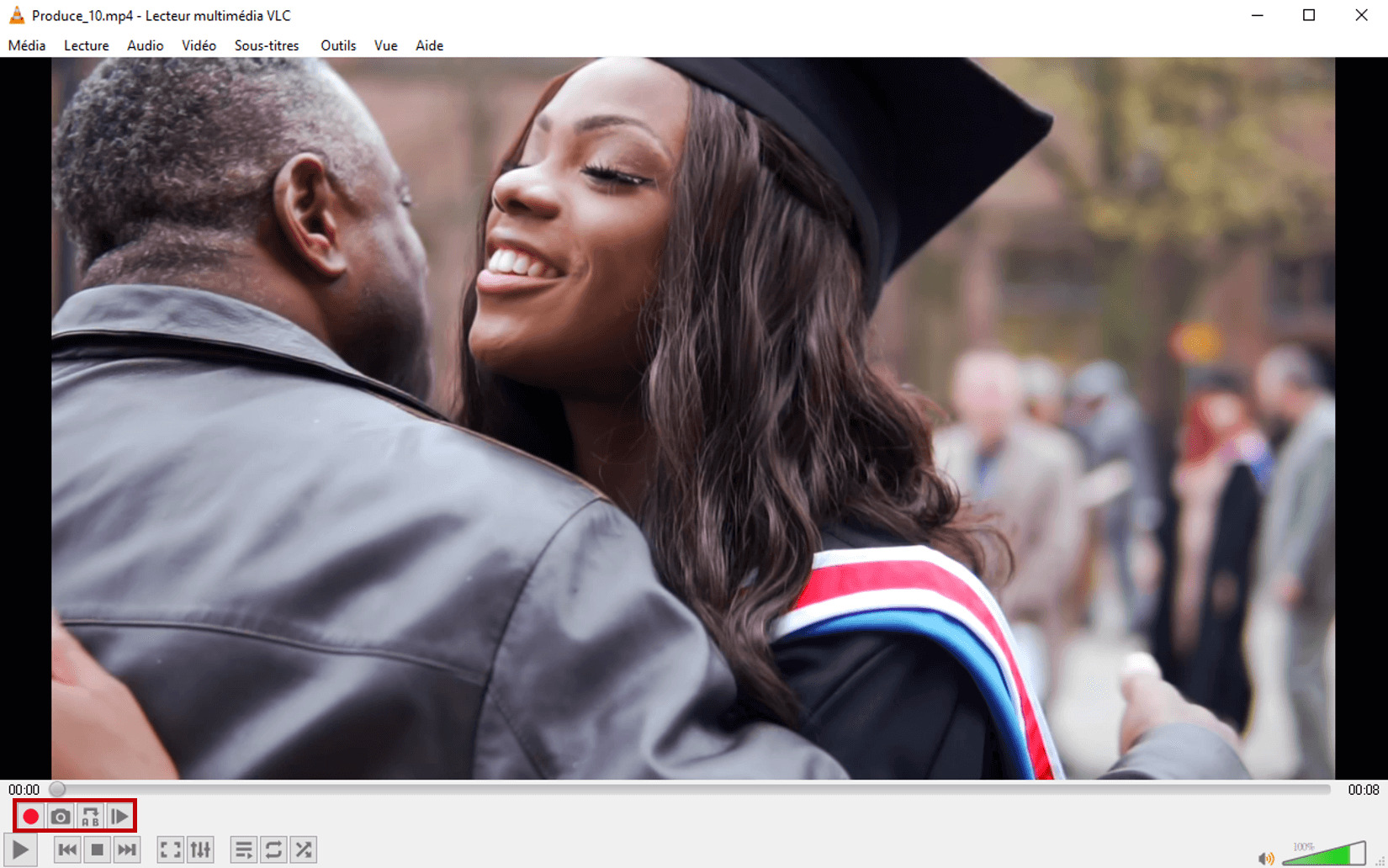
Une barre de contrôle avec 4 boutons devrait maintenant apparaître sous votre vidéo.
4. Coupez votre vidéo
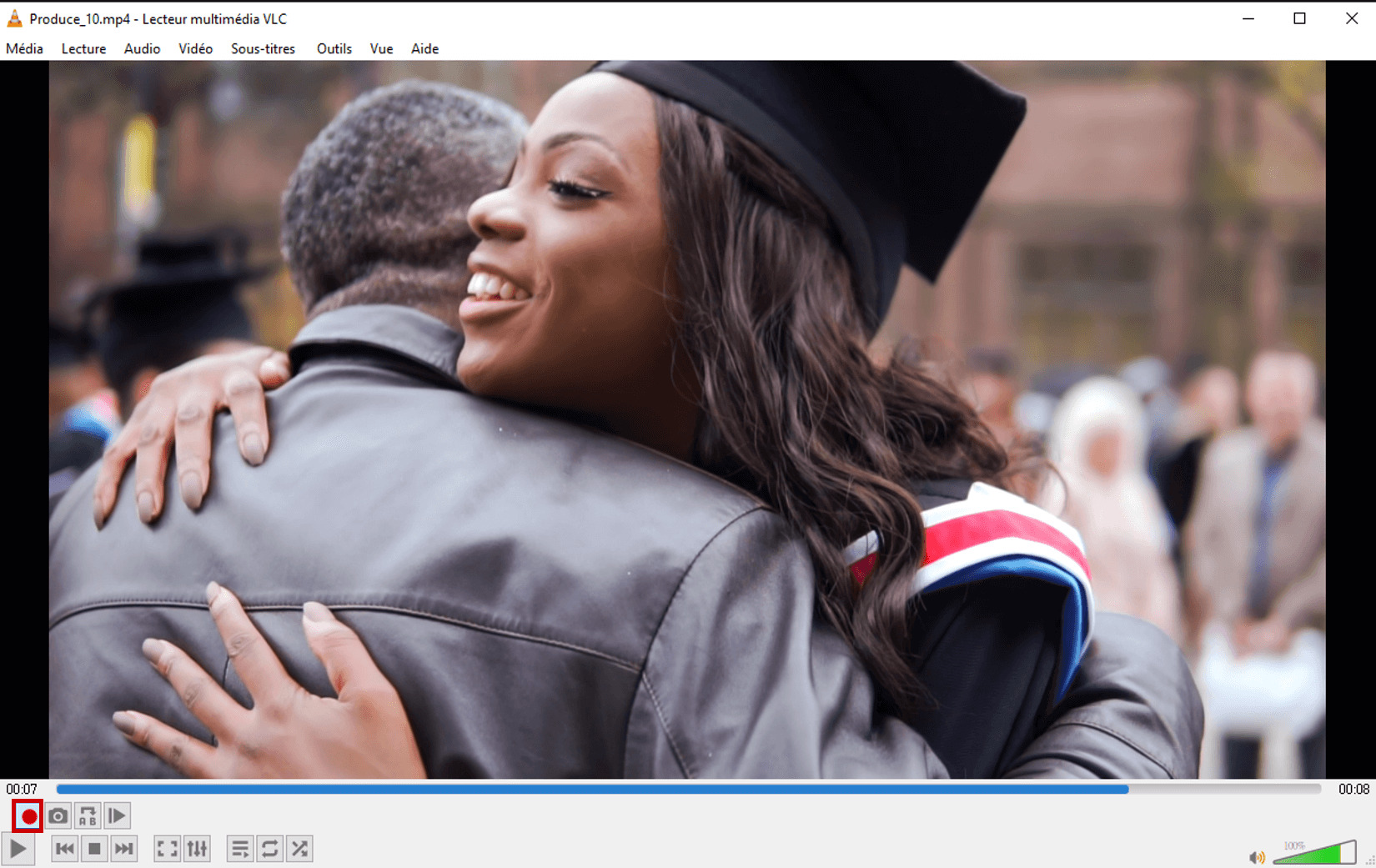
Il vous faudra maintenant suivre ces 4 étapes afin de couper votre vidéo:
- Appuyez sur le cercle rouge pour démarrer l'enregistrement
- Appuyez sur le bouton lecture en dessous du cercle rouge
- Faites pause sur la vidéo pour arrêter la lecture
- Cliquez une seconde fois sur le cercle rouge pour arrêter l'enregistrement
Votre vidéo sera coupé au moment où vous avez démarré et stoppé la lecture.
5. Accédez à votre nouveau projet
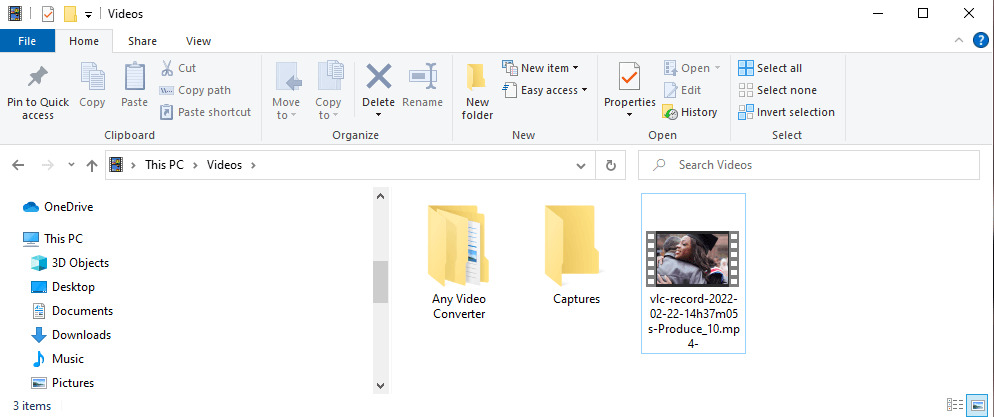
Votre vidéo sera enfin directement disponible sur votre PC dans le fichier 'Vidéo'.
PowerDirector - Meilleure alternative gratuite à VLC pour couper une vidéo
Bien que VLC soit une très bonne solution pour couper vos vidéos, nous pensons que PowerDirector est une alternative tout aussi efficace, simple et qui en plus vous permettra d'aller plus loin dans le montage de vos vidéo.
Pourquoi choisir PowerDirector?
- Logiciel gratuit sur Windows et Mac
- Interface intuitive, logiciel facile de prise en main
- Permet de couper un ou plusieurs médias simplement
- Options basiques de recadrage, rognage, pivotement, etc.
- Collections de titres, transitions, effets, autocollants et animations
- De nombreux modèles vidéo pour créer rapidement
- Outils assistés par Intelligence Artificielle
- Des millions de contenus libres de droits
N'attendez plus, téléchargez PowerDirector gratuitement dès maintenant!
Après avoir téléchargé PowerDirector, veuillez suivre le tutoriel détaillé ci-dessous.
1. Faites glisser votre vidéo sur la timeline
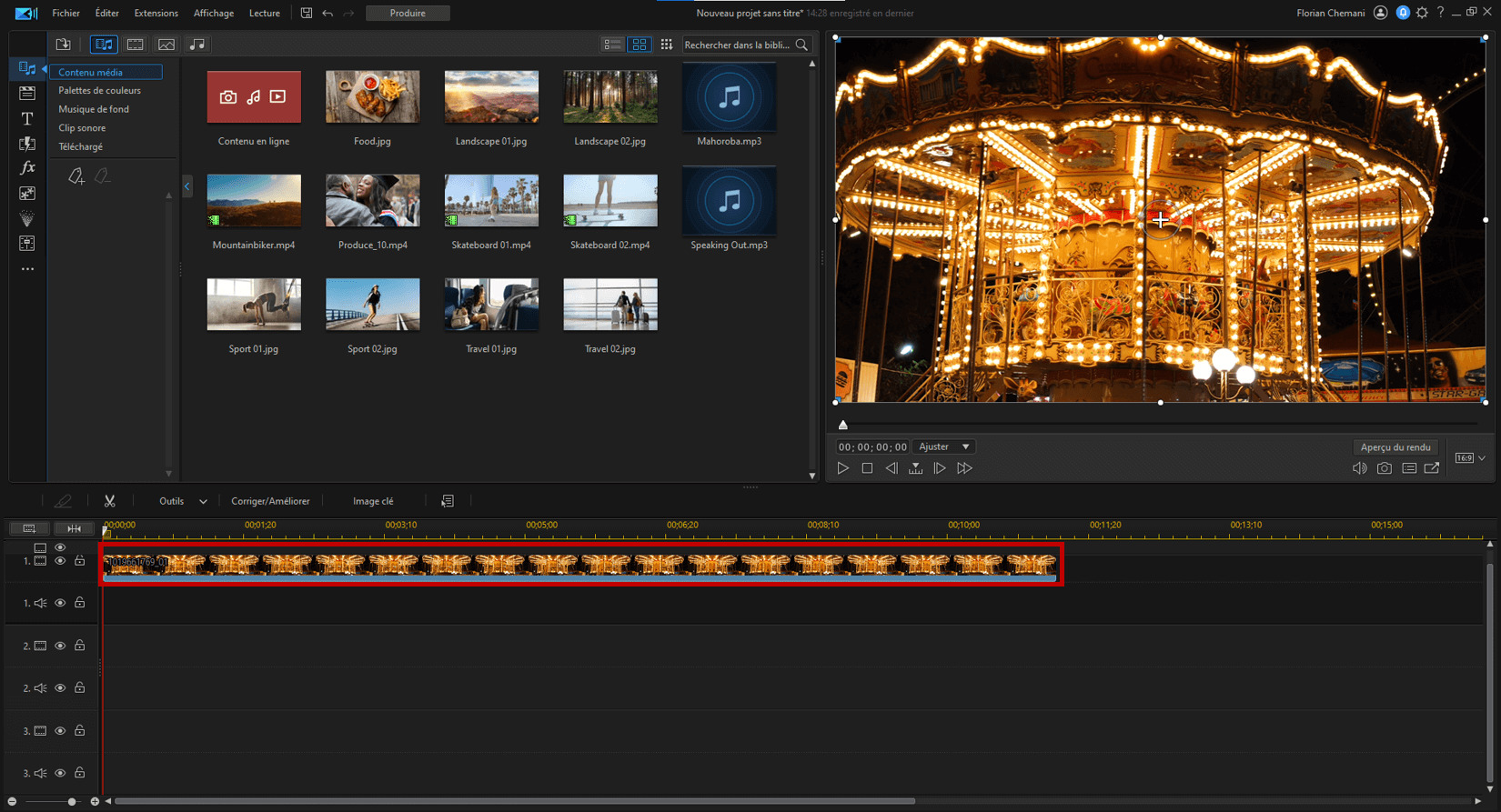
2. Cliquez sur l'icône ciseaux
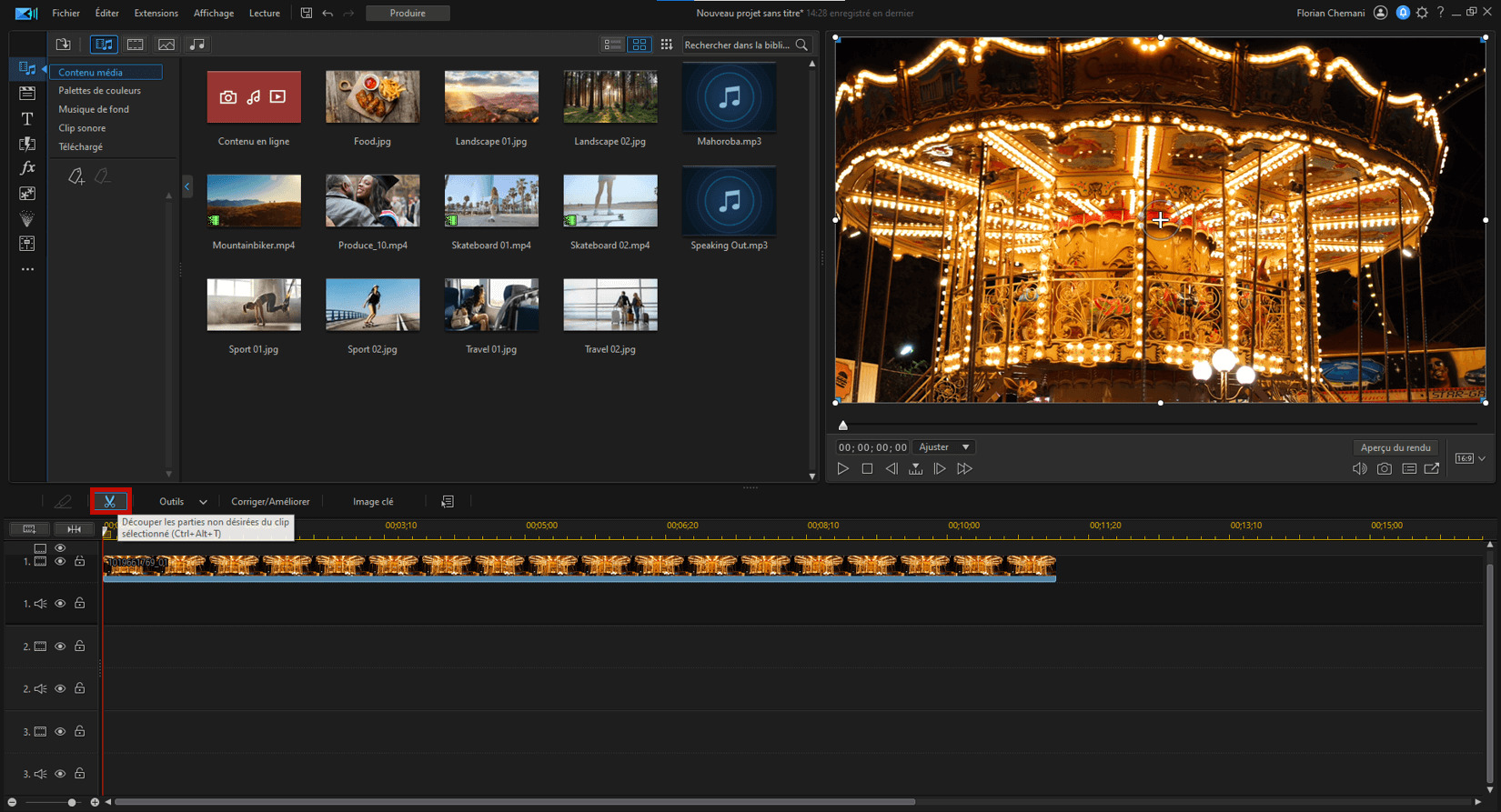
Cliquez sur l'icône en forme de ciseaux pour procéder à la découpe de votre clip vidéo.
3. Configurez la marque de début et de fin de votre vidéo

Une fois que vous vous trouverez dans le menu de découpe, vous pourrez faire glisser les curseurs jaunes à gauche et à droite pour obtenir une marque de début et une marque de fin afin de procéder au découpage de votre vidéo.
Article recommandé
Pour celles et ceux d'entre vous qui désirerez apprendre à fusionner des vidéos, nous vous invitons à lire cet article >
En conclusion
Félicitations, vous savez désormais comment couper une vidéo avec VLC.
Cette solution pourra vous permettre en quelques minutes seulement de couper vos vidéos afin d'obtenir un rythme plus agréable pour vous et surtout vos abonnés.
Si vous désirez aller plus loin et avoir plus d'options d'édition à portée de main, nous vous recommandons PowerDirector qui permet également de couper des vidéos en toute simplicité mais en fournissant beaucoup plus d'options de personnalisation.
Foire Aux Questions
- Télécharger gratuitement le logiciel PowerDirector
- Importer et insérer votre vidéo sur la timeline
- Sélectionner le clip et se placer sur la partie à découper
- Cliquer sur l'icône Fractionner en haut à gauche de la timeline
- Puis sélectionner la partie à supprimer et cliquer sur Supprimer
- Télécharger gratuitement le logiciel PowerDirector
- Importer et insérer votre vidéo sur la timeline
- Sélectionner le clip et se placer sur le début de la partie à découper
- Cliquer sur l'icône Fractionner en haut à gauche de la timeline
- Puis aller sur la fin de la partie à découper
- Cliquer encore sur Fractionner
- Puis sélectionner la partie à supprimer et cliquer sur Supprimer
- PowerDirector - Meilleure app pour couper vos vidéo gratuitement sur iOS et Android. Il suffit de sélectionner le clip et de faire glisser votre doigts sur la partie à supprimer afin de couper votre vidéo
- Promeo - Meilleure app pour couper des vidéos en utilisant des modèles vidéo. Il suffit d'importer votre clip puis ajuster la durée en fonction du modèle à l'aide d'un curseur de prévisualisation
- Télécharger gratuitement le logiciel PowerDirector pour ordinateur Windows ou Mac
- Mettre sa vidéo sur la timeline
- Cliquer sur le clip et se positionner sur la partie à découper
- Cliquer sur l'icône Fractionner en haut à gauche de la timeline
- Puis sélectionner la partie à supprimer et cliquer sur Supprimer